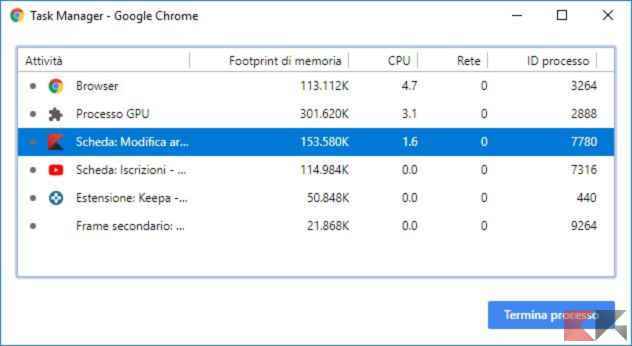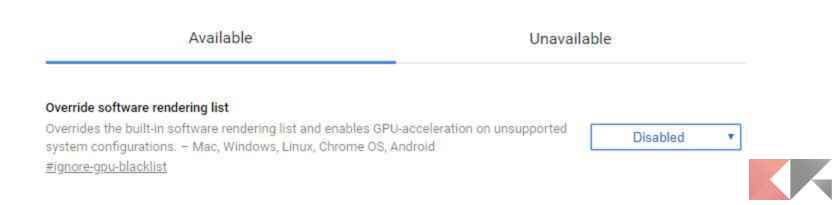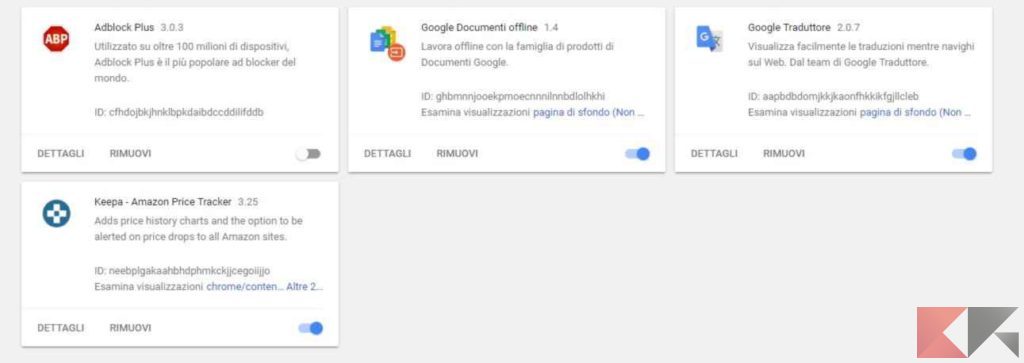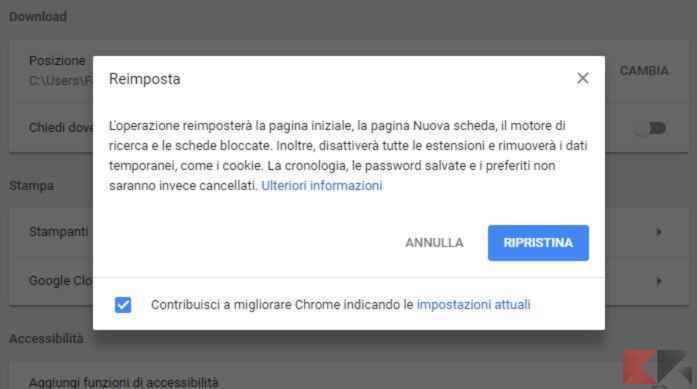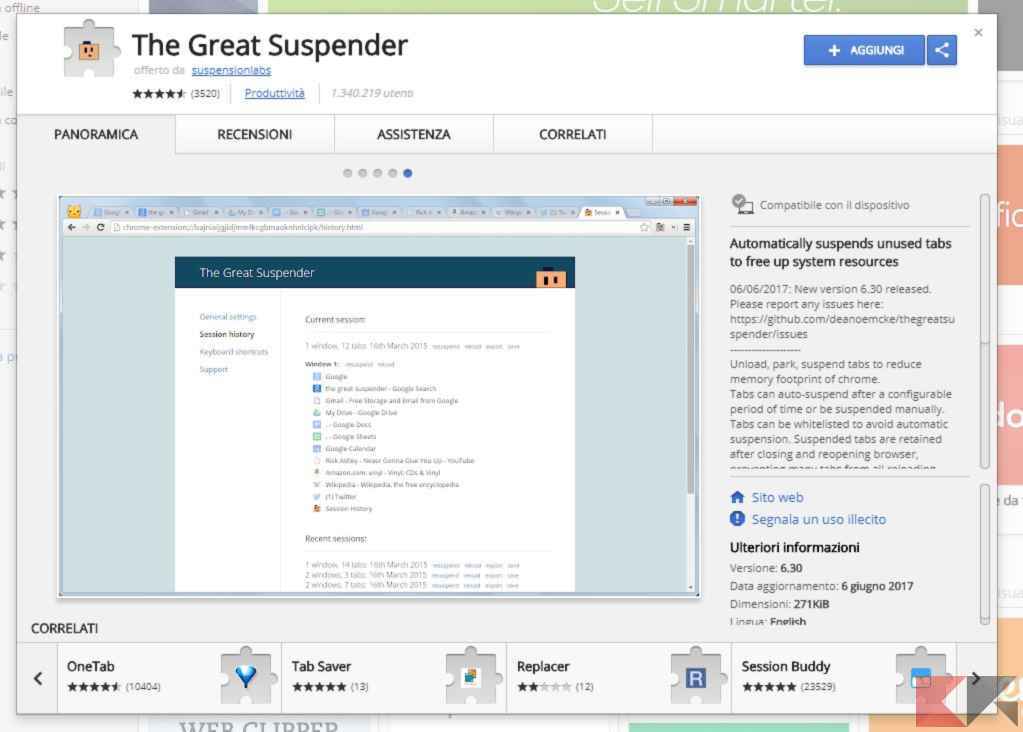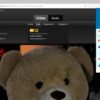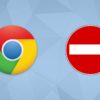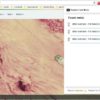Oramai è risaputo, Google Chrome non eccelle certamente per la sua velocità e per la sua fluidità. Esso, infatti, viene preferito dagli utenti per la sua ottima integrazione con i servizi offerti da Google. Tuttavia, il browser di Google consuma molta più RAM rispetto ai suoi avversari, come ad esempio Firefox Quantum.
Fortunatamente, esistono delle soluzioni che ci permettono di velocizzare e ottimizzare Google Chrome.
Velocizzare e ottimizzare Google Chrome
In questa guida vedremo dei piccoli trucchetti che non solo ci aiutano a velocizzare il browser, ma migliorano di gran lunga l’esperienza quotidiana.
Controllare il task manager del browser
Il browser Chrome ci permette di visualizzare quanta memoria RAM stanno consumando le varie schede e le varie estensioni aperte. Possiamo richiamare velocemente il Task Manager premendo contemporaneamente i tasti Shift + Esc.
Nella nuova schermata ci verrà mostrato un elenco di tutte le schede e di tutte le estensioni che stiamo utilizzando. Ogni processo viene identificato dal nome e dalla memoria che sta utilizzando. Per chiudere il processo che sta utilizzando più memoria RAM, basterà selezionarlo e cliccare su Termina processo.
Ovviamente, consigliamo di terminare esclusivamente i processi che non sono indispensabili al momento dell’utilizzo del browser.
Forzare l’uso della GPU
Un altro trucco per ottimizzare Chrome è quello di far gestire i processi e gli elementi del browser alla GPU, ovvero utilizzando parte della memoria video.
- Apriamo una nuova scheda;
- Digitiamo chrome://flags all’interno della barra degli indirizzi;
- Individuiamo la voce Override software rendering list;
- Clicchiamo sul menu a tendina e scegliamo l’opzione Enabled.
Fatto questo, il browser inizierà ad utilizzare la scheda video per gestire tutti i processi e i vari elementi. Dobbiamo fare attenzione, però, alla presenza di eventuali malfunzionamenti e crash, in quanto si tratta di un’opzione sperimentale.
Disabilitare o disinstallare alcune estensioni
È consigliabile evitare di installare molte estensioni inutili, in quanto non faranno altro che rallentare il browser. Se pensiamo che un’estensione potrà servirci in futuro, possiamo disabilitarla temporaneamente, altrimenti possiamo disinstallarla definitivamente.
- Apriamo il browser;
- Clicchiamo sull’icona del menu, quella con i tre pallini in verticale;
- Apriamo il menu Altri strumenti;
- Clicchiamo sulla voce Estensioni.
Per disabilitare un’estensione, basterà impostare il toggle su Off. Se, invece, vogliamo rimuovere completamente l’estensione, basterà cliccare sull’icona del Cestino.
Ripristinare le impostazioni
Ripristinare il browser alle impostazioni predefinite è l’ultima spiaggia alla quale dobbiamo rivolgerci.
- Apriamo il browser;
- Clicchiamo sull’icona del menu, quella con i tre pallini in verticale;
- Clicchiamo sulla voce Impostazioni;
- Scorriamo in basso e selezioniamo la voce Avanzate;
- Scorriamo in basso e clicchiamo sulla voce Reimposta;
- Infine clicchiamo su Ripristina.
Fatto questo, il browser verrà ripristinato e verranno eliminate tutte le estensioni e le personalizzazioni che abbiamo installato nel tempo.
Utilizzare The Great Suspender
The Great Suspender è un’interessante estensione che ci aiuta a risparmiare molta memoria RAM. Il suo funzionamento è davvero molto semplice. Le schede che non stiamo utilizzando, ovvero quelle che non sono “in primo piano”, verranno congelate lasciando libera gran parte della memoria del nostro PC.
Per ricaricare una pagina congelata, basterà recarci semplicemente all’interno della scheda desiderata.
Altre guide interessanti
Di seguito vi proponiamo una lista di guide correlate che saranno sicuramente di vostro interesse.